標準インストールまで2時間以上ぐらいかかるかも。
標準以外にReicast Kodi Moonlight(有線LAN使用) 追加
使用したもの
Raspberry Pi 3
Raspberry Pi 3 Model B+ (Reicastの処理が速くなって音切れが減っている)
microSD 16GB
EW-RW09(ミニ キーボード ワイヤレス mini Wireless Keyboard 2.4GHz 日本語JIS配列)
PS4®用ワイヤレスコントローラー(DUALSHOCK 4)
マイクロSDカードのフォーマット用ソフト
SD Formatter
テキストエディターソフト
Notepad++
sshクライアントソフト
PuTTY
オペレーティングシステムインストールマネージャー
New Out Of Box Software (NOOBS)
OS
Raspbian Stretch Lite archive (2018-06-29)
感謝しながら北陸先端科学技術大学院大学のミラーサイトから必要なものをダウンロード

NOOBS_lite_v2_8.zip
 raspbian_lite/archive/2018-06-29-03:25
raspbian_lite/archive/2018-06-29-03:25

フォルダを作ってその中に保存
マイクロSDカードの初期化(フォーマット)
SD Formatter使用
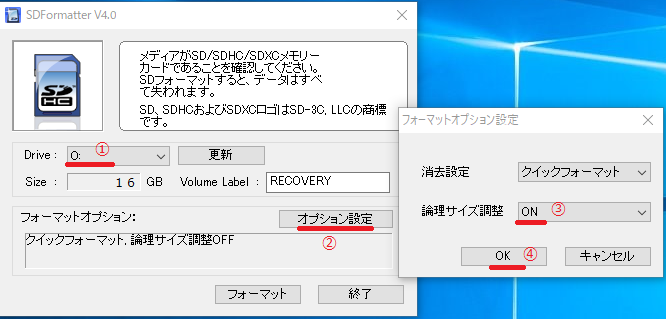
①ドライブ指定
②オプション設定を開く
③論理サイズ調整をON
④OK

ドライブを確認
論理サイズ調整ONを確認
問題なければフォーマット

NOOBS_lite_v2_8.zipを解凍
中身をマイクロSDカードにコピー

コピーしたマイクロSDカードのosフォルダを開く
保存したRaspbian Stretch Liteをフォルダごとコピー

ネット接続でこのままだとオンラインのRaspbian Stretch Liteしか表示されません
os.jsonを編集する事でマイクロSDカードのRaspbian Stretch Liteが表示されます
Notepad++で編集します
 os.jsonをNotepad++で開きます
os.jsonをNotepad++で開きます
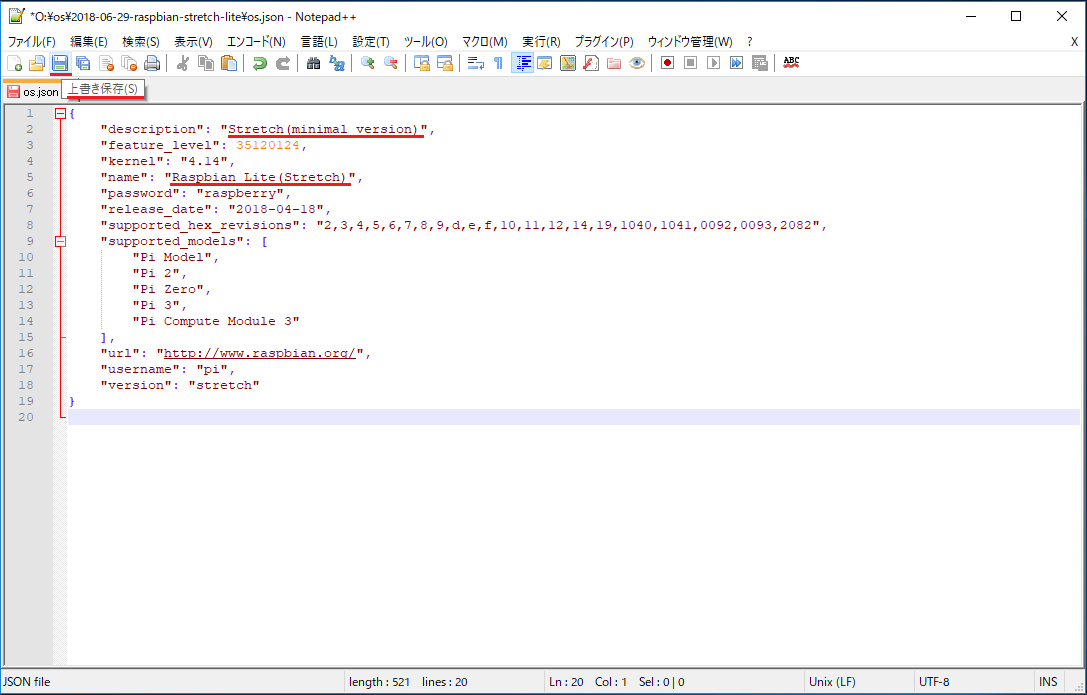
"description": "A port of Debian Stretch for the Raspberry Pi (minimal version)",
変更例
"description": "Stretch(minimal version)",
"name": "Raspbian Lite",
変更例
"name": "Raspbian Lite(Stretch)",
自分にわかり易い様に編集
フロッピーディスクのアイコンを押して上書き保存
※.pngをnameと同じ名前に変更するとアイコンが表示されます
 ×を押して空にしてから終了
×を押して空にしてから終了
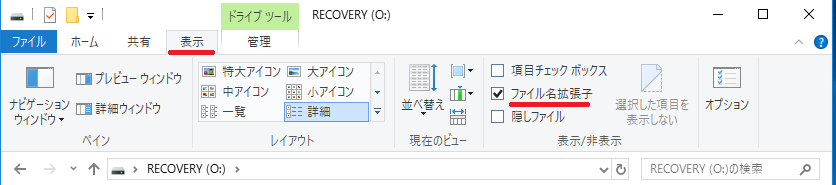
sshを使用できる準備
エクスプローラーの表示を開いてファイル名拡張子をチェック

マイクロSDカードのルートディレクトリにsshを作成します
新規作成からテキストドキュメント作成
 名前をsshにします
名前をsshにします
 .txt(拡張子)を削除
.txt(拡張子)を削除
 はいを押して変更
はいを押して変更

最初からwifiでネット接続できる準備
新規作成からテキストドキュメント作成
名前をwpa_supplicant.confにします

.txt(拡張子)を削除
はいを押して変更
.conf(拡張子)に変更されます
 wpa_supplicant.confをNotepad++で開きます
wpa_supplicant.confをNotepad++で開きます
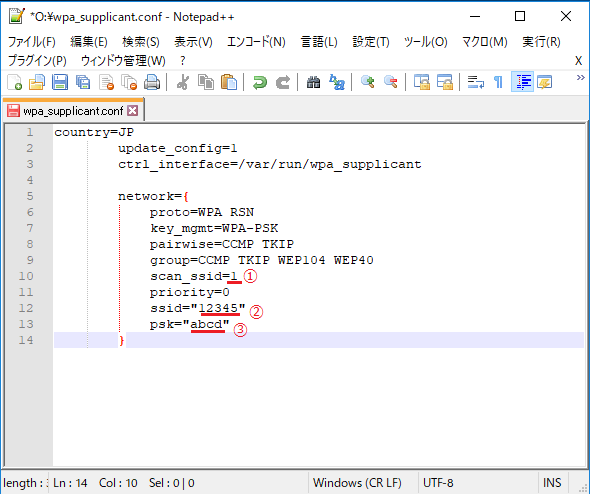
####################################################
country=JP
update_config=1
ctrl_interface=/var/run/wpa_supplicant
network={
proto=WPA RSN
key_mgmt=WPA-PSK WPA-EAP
pairwise=CCMP TKIP
group=CCMP TKIP WEP104 WEP40
scan_ssid=1
priority=0
ssid="12345"
psk="abcd"
}
####################################################
設定はデフォルト
WPAとWPA2、AESとTKIP、パーソナルとエンタープライズ、自動的に試して接続する
試して接続するので、設定してるのよりは接続は遅いのかもしれない
主に変更するところは下記の3か所ぐらいでだいたい接続できると思う
①
ステルスモード有効
scan_ssid=1
ステルスモード無効
scan_ssid=0
②
ssid="無線のSSID"
③
psk="無線のパスワード"
設定する場合
proto= 認証方式
WPA-PSKはWPA
WPA2-PSKはRSN
デフォルトではWPA RSN
key_mgmt= ユーザ認証方式(暗号化キーの管理方式)
パーソナルモード(Radiusサーバがない環境でWPAを利用する) WPA-PSK
エンタープライズモード(IEEE802.1x規格でRadiusサーバが必要) WPA-EAP
デフォルトではWPA-PSK WPA-EAP
pairwise= ユニキャスト用の暗号方式
TKIPはTKIP
AESはCCMP
デフォルトではCCMP TKIP
group= ブロードキャスト/マルチキャスト用の暗号化方式
TKIPはTKIP
AESはCCMP
デフォルトではCCMP TKIP WEP104 WEP40
scan_ssid= ステルスモード
有効の場合は1
無効の場合は0
デフォルトでは0
priority= 優先グループ(整数)
複数のネットワークの中で優先度の選択
値が大きいほど、ネットワークがスキャン結果に対してより早くマッチングする
ステルスモード有効の場合は優先順位を使用していない
デフォルトでは0
ssid= 無線のSSID
psk= 無線のパスワード

編集を開く
改行コード変換
Unix (LF)を選択

ファイルを開く
上書き保存
 ×を押して空にしてから終了
×を押して空にしてから終了
PCからマイクロSDカード取出
Raspberry Pi 3にマイクロSDカード差込
Raspberry Pi 3でもキーボード使える状態する
Raspberry Pi 3の電源を入れて起動

wifiが正常に接続できていればオンラインのOSも表示される
名前を変更したRaspbian Lite(Stretch)を選択
SDカードのアイコンが表示されている
Keyboardをjpにする
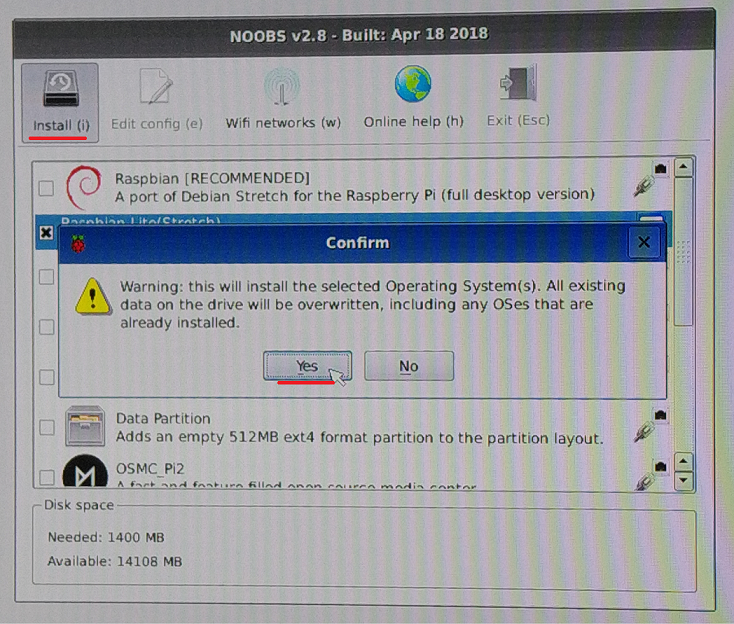
Install
Yes

 OK
OK

Raspbian Liteが起動
IPアドレスを確認

sshに接続できない時がある
その時は再起動
ログインする
login:pi
password:raspberry
$sudo reboot

sshクライアントソフト
PuTTYを起動
確認したIPアドレスを入力
Open
 はい
はい

